Upozornění: Některé stránky na tomto webu mohou obsahovat přidružený odkaz. Náš úvodník to nijak neovlivňuje.
Pokud jste hráč, pak pravděpodobně znáte geografická omezení. Některé hry jsou omezeny podle země nebo regionu a některé země mají omezující zákony o cenzuře, které znemožňují přístup ke službě Steam. Pokud chcete mít přístup k omezenému obsahu na Steamu a uzamknout si lepší ceny doma nebo v zahraničí, technologie VPN vám může pomoci změnit oblast vaší sítě, abyste se mohli úspěšně přihlásit a hrát jakýkoli titul, který chcete.

V tomto článku vám ukážeme, jak používat VPN se službou Steam, abyste mohli obejít geografická omezení a získat přístup k jakékoli hře na Steamu, bez ohledu na to, kde žijete.
Proč používat VPN se službou Steam
Steam je populární digitální distribuční platforma, která vám umožňuje nakupovat a hrát hry. Má přes 120 milionů aktivních uživatelů a ve službě je k dispozici více než 50 000 titulů. Jednou z jeho nejoblíbenějších funkcí je hraní online her pro více hráčů s přáteli nebo cizími lidmi, kteří se nacházejí kdekoli na světě. Některé z těchto her však mohou být omezeny podle země nebo regionu.
Geo-omezení jsou frustrující. Mohou vám zabránit v hraní vaší oblíbené hry, prohlížení nejnovějších verzí nebo dokonce v přístupu k online službě, jako je Steam. Pro hráče, kteří chtějí mít přístup k omezenému obsahu, je použití technologie VPN ke změně regionu jejich sítě schůdnou možností.
Virtuální privátní síť, popř VPN , maskuje vaši IP adresu a šifruje vaše data, aby vás chránila před dohledem. VPN maskuje vaši online aktivitu poskytnutím IP adresy v jiné zemi s rozsáhlejší herní knihovnou, kapesními cenami nebo mírnějšími zákony o cenzuře.
Proces používání technologie VPN ke změně vašeho regionu se nazývá „změna geografické polohy“ nebo „spoofing vaší polohy“.
Omezená nabídka: 3 měsíce ZDARMA! Získejte ExpressVPN. Bezpečné a přátelské ke streamování.Přestože je dnes na trhu několik služeb VPN, většina hráčů je raději využívá ExpressVPN , a to z dobrého důvodu.
Viz také: Nejlepší VPN pro hraní her
Výhody používání ExpressVPN pro Steam
Ať už chcete odemknout nové hry nebo jen chcete chránit své soukromí, ExpressVPN je pro vás ideální VPN. Služba má spoustu funkcí, díky kterým je její používání bezpečné.
Neomezené serverové přepínače
S ExpressVPN mají hráči přístup ke 160 serverům ve více než 94 zemích. Servery můžete přepínat jak často chcete, aniž byste se museli starat o bezpečnost a zabezpečení svých dat. Pokud jste například v Chicagu, můžete se připojit k serveru ve východním Londýně a užívat si tituly dostupné pouze ve Spojeném království.
S důvěryhodnou VPN budete mít větší šanci na přístup k serveru umístěnému v zemi, kde vaše oblíbená hra není cenzurována.
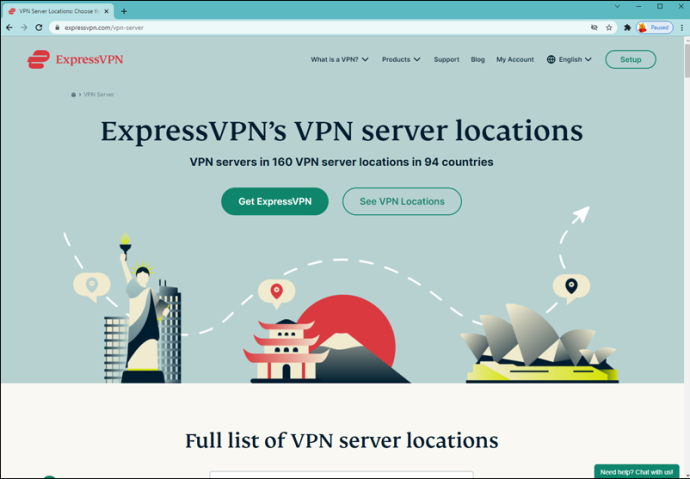
Výborná kompatibilita se zařízeními
ExpressVPN lze nastavit pro jakékoli zařízení, včetně Mac, Android, iOS, Windows a routerů. Je navržen s pokročilými funkcemi, které vám dávají svobodu streamovat v HD nebo stahovat cokoli, co chcete, bez omezení nebo protokolů uchovávání.
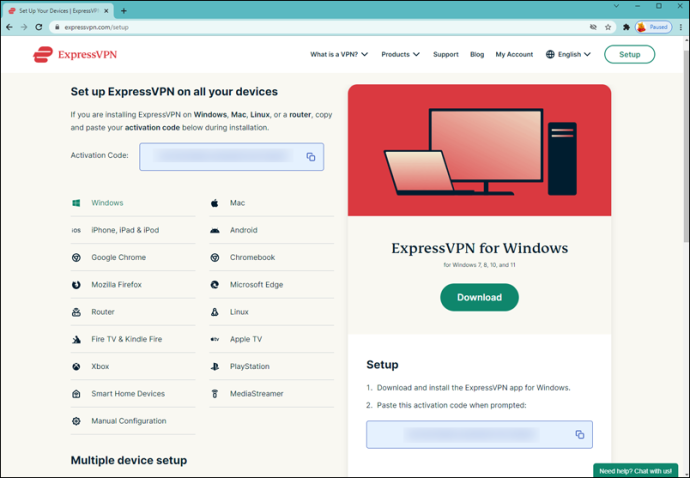
Neomezená šířka pásma
Další funkce, která dělá ExpressVPN Od konkurence se odlišuje neomezenou šířkou pásma. Váš poskytovatel internetových služeb (ISP) nestanoví žádné měsíční limity ani omezení. To znamená, že můžete uzamknout bleskurychlé rychlosti prohlížení od začátku do konce cyklu předplatného.
Dělené tunelování
Služba přichází s úžasnou funkcí zvanou rozdělené tunelování, která část vašeho provozu posílá přes jejich šifrovaný tunel virtuální privátní sítě (VPN), ale zbytek směruje samostatným tunelem v otevřené síti.
To znamená, že se nemusíte obávat ExpressVPN zpomalení vašeho internetového připojení.
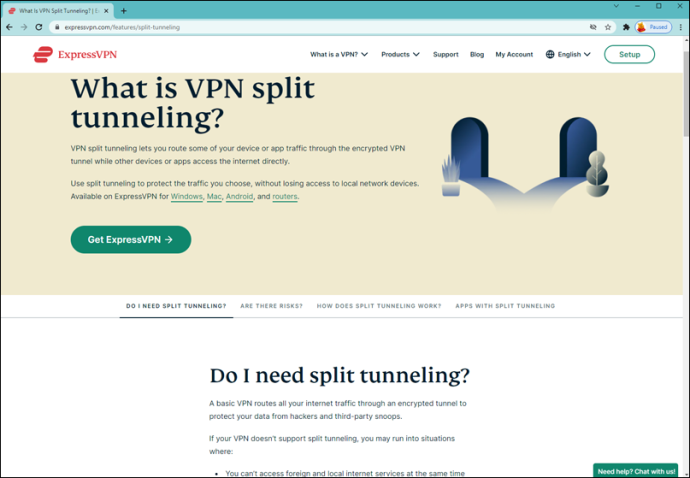
Snadnost použití
Nastavení ExpressVPN je stejně snadné jako instalace aplikace a připojení zařízení k zabezpečenému serveru; k jeho používání nepotřebujete technické dovednosti.
Jak používat VPN se službou Steam
Chcete-li na Steamu používat VPN, jako je ExpressVPN, musíte projít dvěma hlavními kroky:
Nastavte si VPN
Nastavení VPN pomocí ExpressVPN je poměrně jednoduché. Pokud již máte ExpressVPN, můžete přeskočit na další sekci.
- Navštivte oficiální stránky a Přihlásit se za účet.
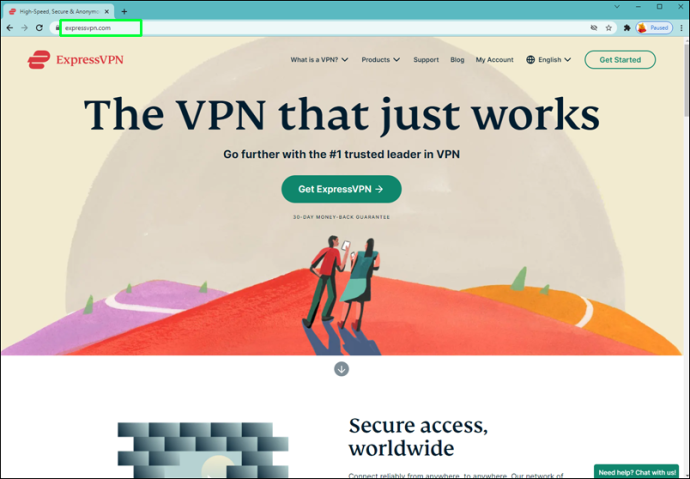
- Získejte plán předplatného, který vyhovuje vašim potřebám. Můžete použít měsíční plán, pololetní plán nebo dokonce roční plán.
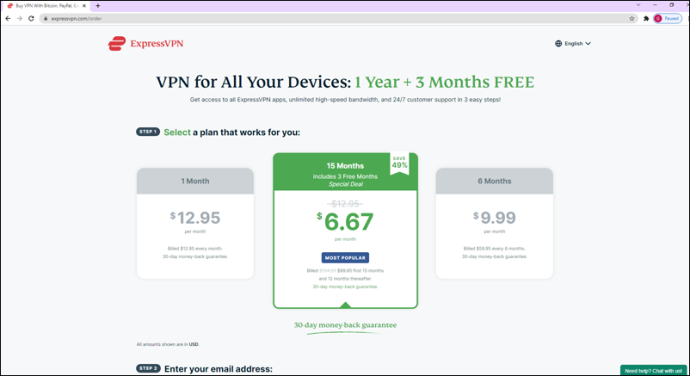
- Nainstalujte si do zařízení aplikaci ExpressVPN. Existuje verze pro jakékoli zařízení, včetně Android , iOS , Windows a Mac .
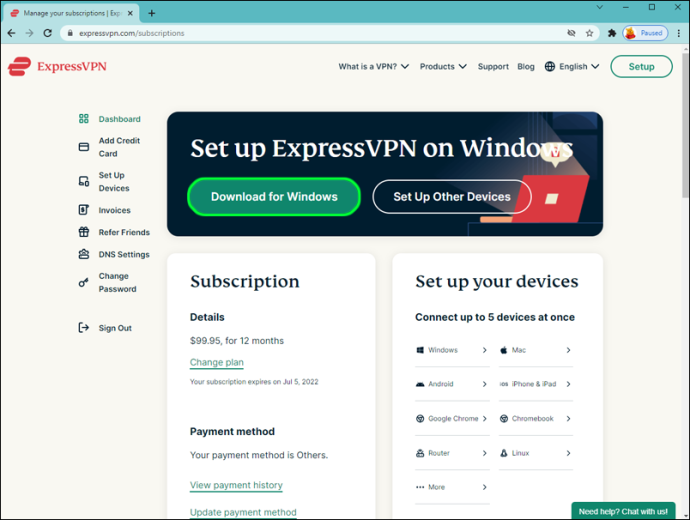
- Jakmile je aplikace nainstalována na vašem zařízení, spusťte ji a zadejte své přihlašovací údaje pro přihlášení.
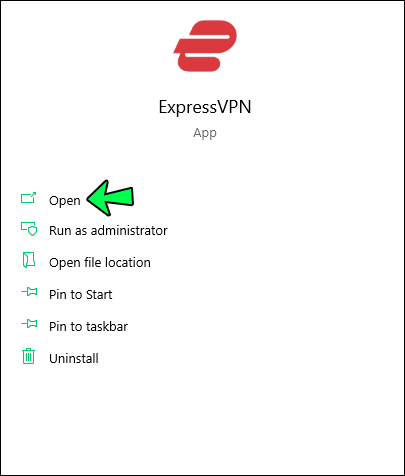
- Na domovské obrazovce aplikace klikněte na ikonu „Zapnuto“ pro aktivaci služby. V tomto okamžiku za vás aplikace automaticky vybere chytrou polohu. Toto je umístění serveru, které optimalizuje váš zážitek z hlediska rychlosti, latence a vzdálenosti. Pokud nemáte na mysli konkrétní umístění serveru, můžete zvolit aplikaci. Pokud však chcete tunelovat svůj provoz přes server na konkrétním místě, pokračujte krokem 6.
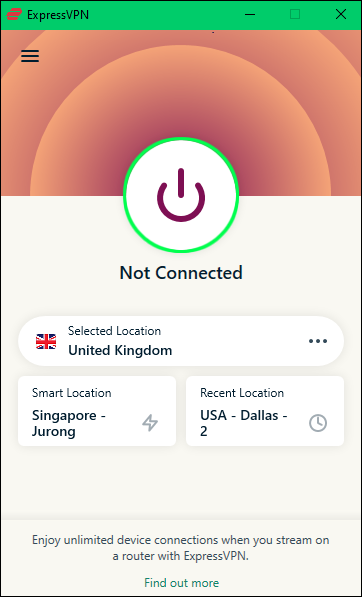
- Klepněte na elipsu (tři malé tečky) na domovské stránce.
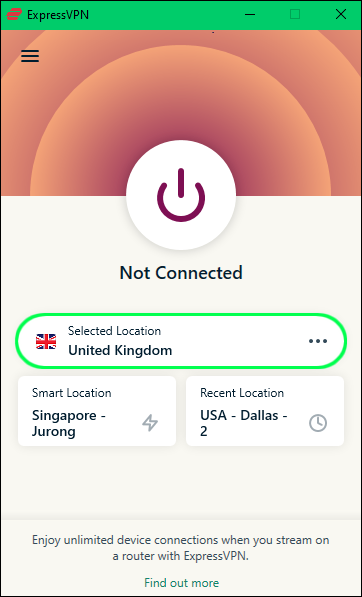
- Klepnutím na „Doporučeno“ vyberte jeden ze serverů, které mezi uživateli ExpressVPN vidí nejvyšší objem provozu. Chcete-li zobrazit rozšířený seznam všech serverů, které byste mohli použít, klepněte na „Všechna umístění“.
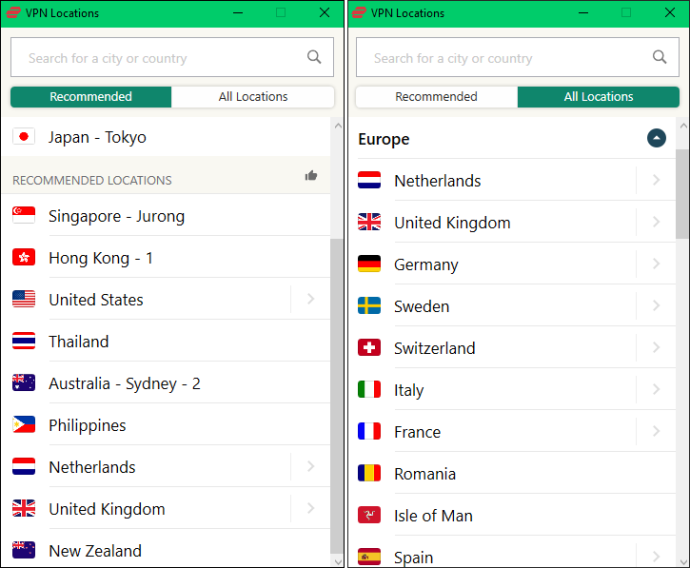
- Klepnutím na kteroukoli zemi v seznamu zobrazíte města, která hostí server VPN. Pokud jedete například se Spojeným královstvím, můžete si vybrat server v Londýně.
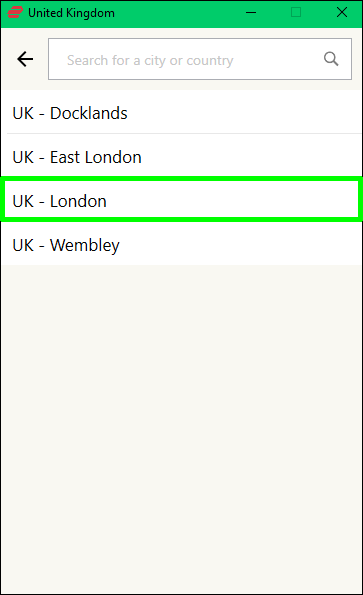
Po výběru preferovaného umístění serveru se ExpressVPN automaticky připojí a pěkně vás nastaví pro anonymní procházení. Nyní se můžete účastnit her pro více hráčů a vydávat se za hráče ze země zvolené během procesu nastavení.
Kromě toho nyní můžete procházet Steam a další platformy po internetu, aniž byste se museli příliš obávat, že svá data vystavíte hackerům a jiným zlomyslným aktérům v digitální aréně.
Kupte si hry z obchodu, který chcete
Cena hry na Steamu se často liší podle toho, kde žijete. Například hráč v Asii nezaplatí stejnou cenu jako jiný hráč v USA, i když je dotyčný titul stejný.
Regionální ceny obvykle odrážejí otázky, jako jsou životní náklady a licenční poplatky uložené místními autoritami pro obsah.
S aktivovanou sítí VPN na vašem zařízení můžete změnit zemi obchodu Steam a nakupovat hry z jakéhokoli jiného obchodu po celém světě.
Jak na to:
- Spusťte Steam a přejděte do nabídky.

- Klikněte na Podrobnosti účtu.
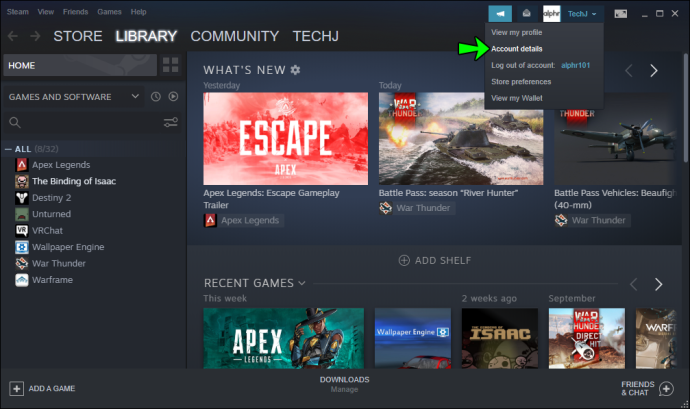
- Vyberte možnost Aktualizovat zemi obchodu. V tomto okamžiku algoritmy Steamu automaticky detekují vaši polohu (buď vaše ExpressVPN Smart Location nebo jakékoli jiné místo podle vašeho výběru). Místo nemůžete zadat ručně.
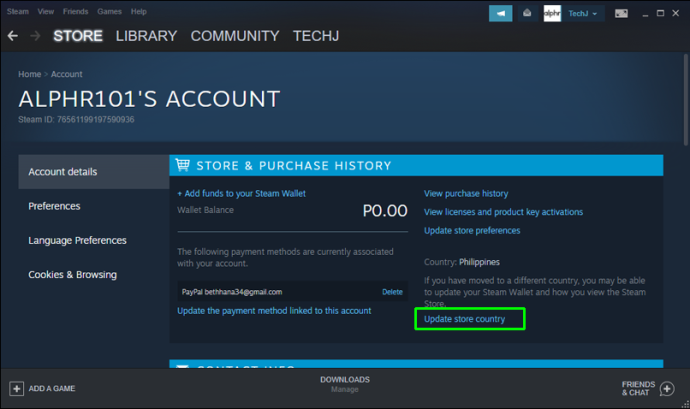
- Přejděte do „Obchodu“, vyberte titul, který chcete koupit, a přidejte jej do košíku.
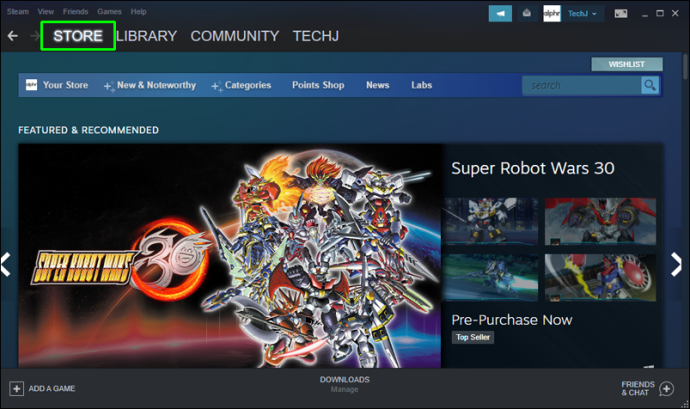
- Klikněte na „Koupit pro sebe“.
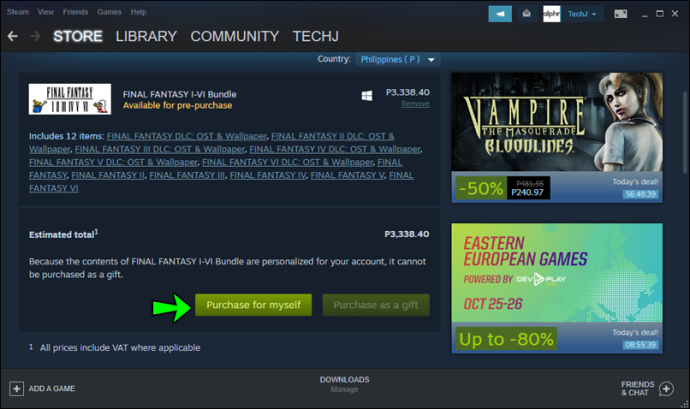
- Z vyskakovací obrazovky vyberte způsob platby.
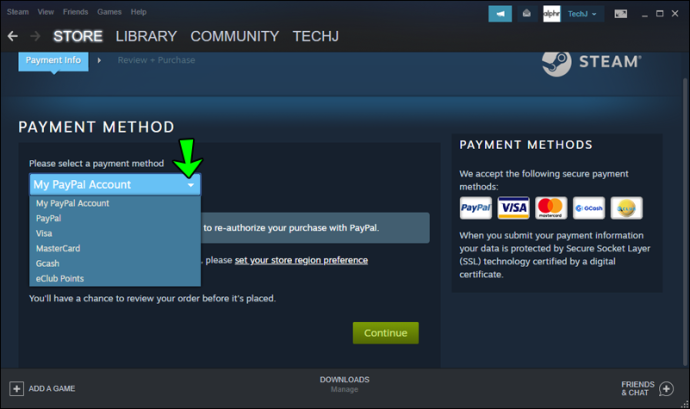
- Postupujte podle pokynů na obrazovce a nastavte své fakturační údaje.
- Pro dokončení nákupu vyberte svou novou zemi.
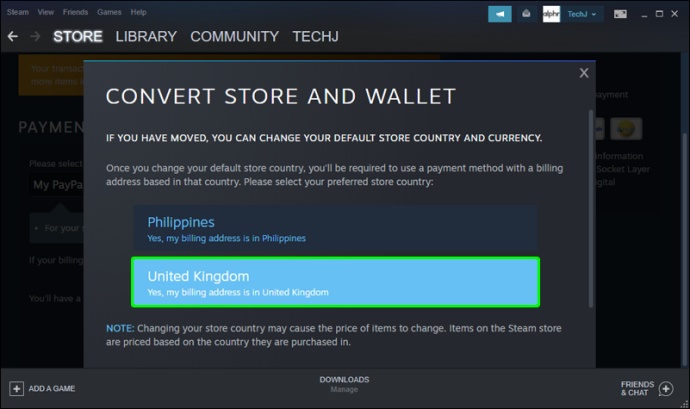
Jakkoli to zní jednoduše, má to jeden háček: Chcete-li v daném obchodě úspěšně nakupovat, musíte přidat platební metodu, která je v dané zemi registrována. Pokud například kupujete hru v obchodě Steam ve Spojeném království pomocí karty Visa, vaše karta musí být registrována ve Spojeném království.
Odemkněte své oblíbené tituly
Steam je fantastická herní platforma s tisíci titulů, ze kterých si můžete vybrat. Bohužel si můžete užívat pouze schválené hry ve vašem regionu a regionální ceny společnosti znamenají, že nezískáte vždy nejlepší nabídku.
Dobrá věc je, že VPN vám může pomoci obejít tato omezení a koupit jakoukoli hru, kterou chcete, z libovolného obchodu.
jak skrýt hlavní panel na druhém monitoru
ExpressVPN je nejlepší VPN pro Steam. Je rychlý, spolehlivý, má na výběr spoustu serverů a nabízí záruku vrácení peněz, takže si to můžete vyzkoušet bez rizika. S ExpressVPN na vaší straně se už nikdy nebudete muset starat o zpoždění.
Nyní, když víte, jak používat VPN se službou Steam a jaké výhody to přináší, zkusili byste to? Podělte se o své myšlenky v sekci komentářů níže.









